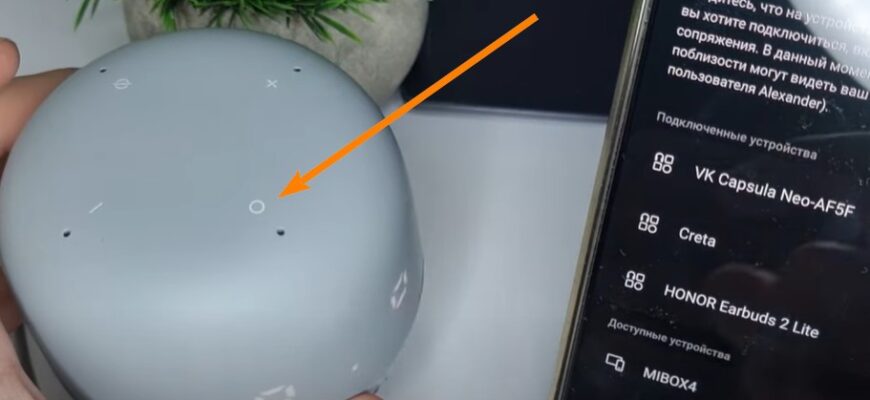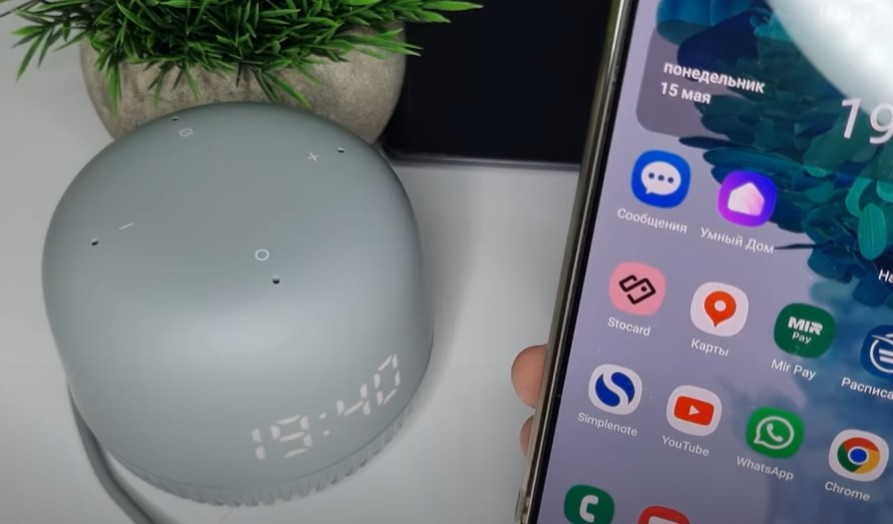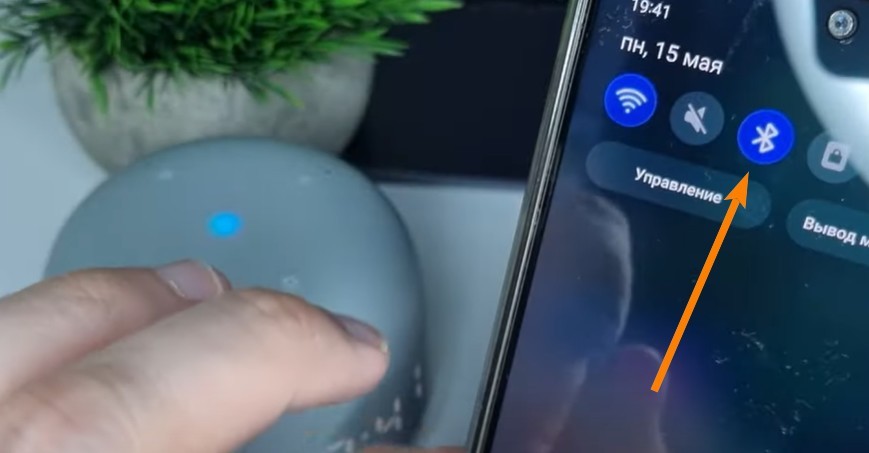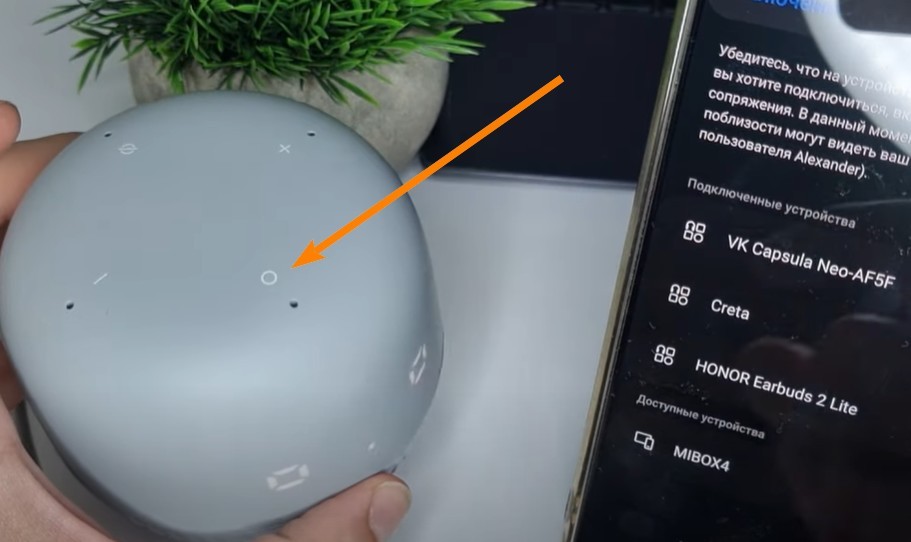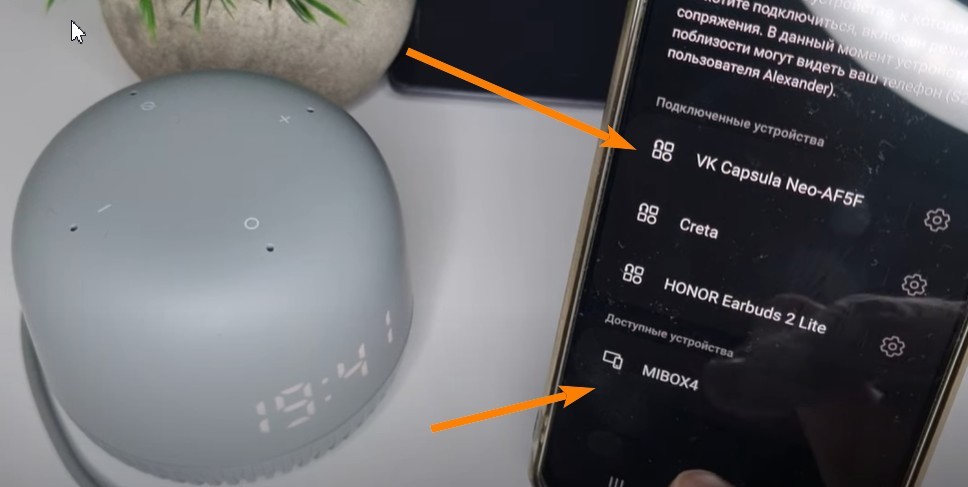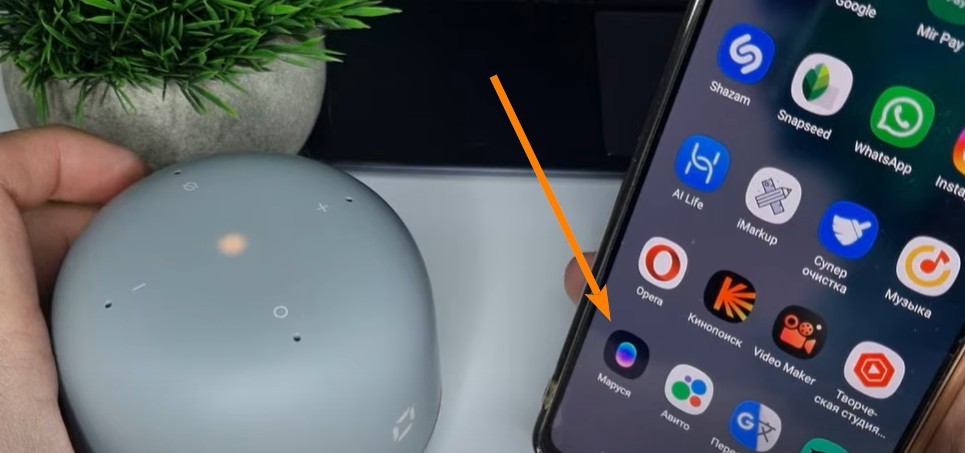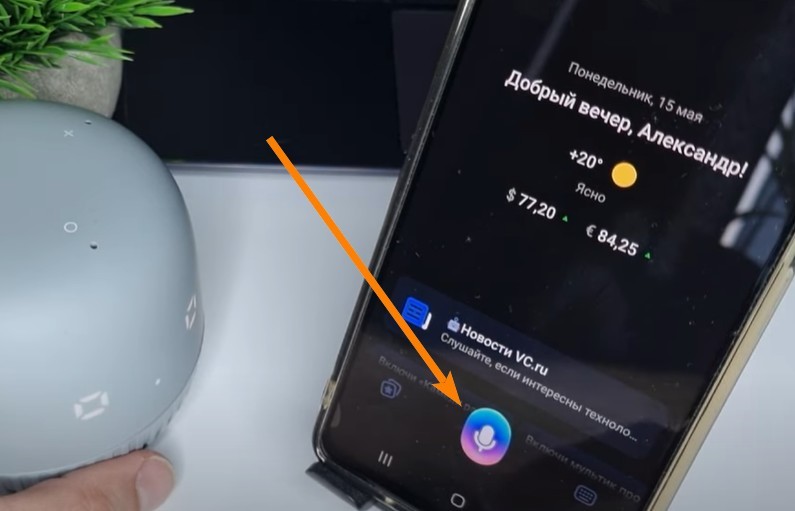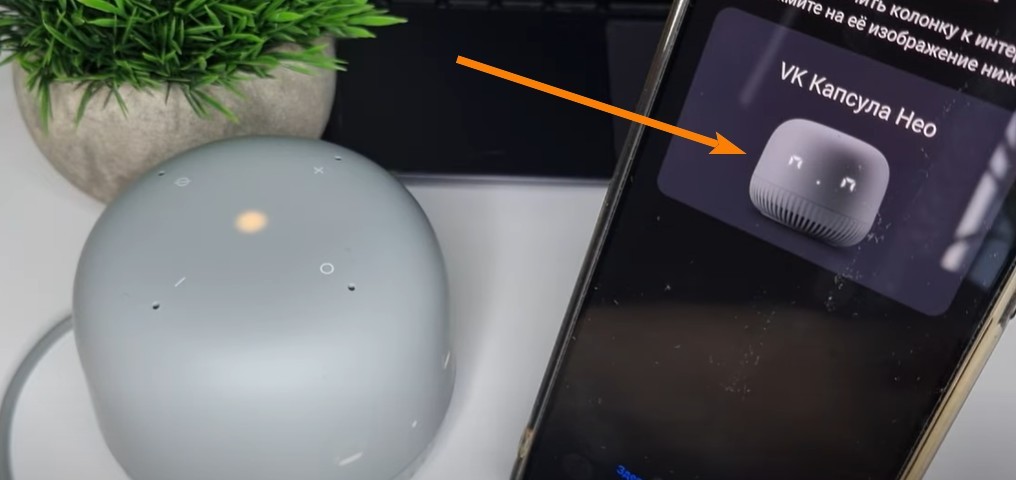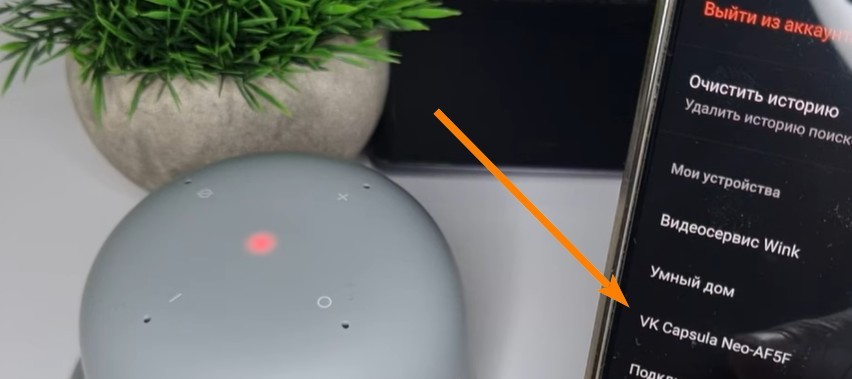Одной из самых известных российских моделей является умная колонка Маруся от компании VK. Ее отличает привлекательный дизайн, хорошее качество звучания и голосовой помощник Маруся, который может отвечать на вопросы, рассказывать новости, включать музыку по запросу и выполнять другие полезные функции.
Однако, чтобы начать пользоваться всеми преимуществами Маруси, ее нужно правильно настроить и подключить. В этой инструкции я расскажу, каким образом подсоединить колонку к wi-fi и Блютуз, установить приложение для смартфона, выполнить первоначальную настройку и калибровку Маруси. Следуя моим советам, вы без труда сможете начать использовать этот полезный гаджет в своем доме.
Подключение колонки Маруся VK по Bluetooth К Телефону
Продолжая изучение беспроводной колонки с Марусей, как подключить колонку к смартфону через Bluetooth в качестве обычной беспроводной колонки для прослушивания музыки с нее на вашем телефоне.
Потому что для музыки из интернета нам нужна подписка. Если у вас нет подписки или вы не хотите платить, вы можете просто слушать музыку с вашего телефона, запуская ее на том же YouTube или воспроизводя треки и плейлисты на сервисах, таких как Яндекс.Музыка и так далее.
Для подключения колонки Маруся в качестве Bluetooth-устройства нам нужно активировать Bluetooth на смартфоне.
На самой колонке мы нажимаем на круглую кнопку на верхней части корпуса, чтобы активировать режим сопряжения.
Далее мы ищем доступные устройства, такие как VK Капсула (я уже подключал ее ранее, поэтому она отображается сверху). Если вы ее ранее не подключали, то она будет отображена в «доступные устройства» ниже, и мы нажимаем на нее.
Процесс сопряжения происходит, и соединение устанавливается. Теперь колонка Маруся подключена к телефону по Блютуз. Кстати, здесь есть интересный момент: громкость воспроизводимой музыки можно регулировать не только кнопками на телефоне, но и кнопками на самой колонке. Когда мы воспроизводим музыку, мы видим громкость, которую я могу регулировать непосредственно на самой колонке, а также на телефоне.
Таким образом, вы легко можете использовать колонку как Bluetooth-устройство без подключения к Wi-Fi или интернету, к сервисам типа VK Music, и использовать ее таким образом.
 Установка приложения для дальнейшей настройки
Установка приложения для дальнейшей настройки
Чтобы установить приложение для умной колонки Маруся на телефон, вам нужно:
- Зайти в магазин приложений на вашем телефоне (App Store на iPhone или Google Play на Android).
- В поиске набрать «Маруся».
- Найти и установить приложение «Маруся AI».
- После установки запустить приложение и привязать к вашей колонке Маруся, следуя инструкциям в приложении. Обычно для этого нужно ввести серийный номер колонки.
- Теперь приложение связано с вашей колонкой и вы можете им управлять — задавать вопросы, слушать музыку и подкасты, устанавливать напоминания и будильники.
- Также в приложении есть дополнительные настройки для колонки и интеграции с другими сервисами.
Таким образом, приложение Маруся позволяет расширить функциональность и настройки умной колонки, а также управлять ей через телефон. Это удобный способ использования таких устройств.
Подключение колонки Маруся по Wi-Fi
Как подключить и настроить колонку Маруся в первый раз – это наша новая модель VK Капсула Neo, и теперь мы будем ее подключать. Для этого установите приложение Маруся на свой телефон (эти шаги мы проделывали выше в статье).
Итак, у нас на телефоне есть приложение Маруся.
На смартфоне должны быть включены Wi-Fi и Bluetooth. Теперь давайте войдем в приложение, и здесь нам нужно авторизоваться под своим аккаунтом VK через VK ID, тем же аккаунтом, которым вы обычно пользуетесь на ВКонтакте. Этот аккаунт также будет использоваться для настройки Маруси. Далее нажмем на кнопку «Микрофона».
И скажем: «Маруся, подключи колонку«.
Теперь включите геолокацию. Колонка найдена – это VK Капсула Neo.
Нажмите на колонку, введите пароль от Wi-Fi для доступа в интернет (колонка будет работать через интернет), и произойдет настройка колонки.
Если колонку Не удалось подключить, то Маруся даст рекомендации по исправлению ошибки. Также сеть Wi-Fi должна быть 2,4 ГГц, 5 ГГц не подойдет.
При покупке колонки вы получаете подписку на несколько месяцев. Через нее вы можете слушать музыку и выполнять другие функции Маруси, связанные с воспроизведением контента.
Теперь давайте перейдем в меню, и вот она – VK Капсула Neo, колонка появилась.
Мы можем зайти сюда и посмотреть настройки, которые доступны: звук, активация включено/выключено, регулировка громкости, личный контент – какие сообщения вы будете читать, можно читать ленту ВКонтакте, сообщения из mail.ru и календарь mail.ru.
Далее идут настройки дисплея: часы, яркость, будильник – включить и установить ночной режим, регулировка яркости дисплея в зависимости от времени суток.
Регулировка громкости таймеров и будильников, установка напоминаний – включить, и вот часовой пояс. Его можно установить, у меня автоматически подтянулся из интернета, но можно настроить, если, например, вы переезжаете в другое место и система не определяет его автоматически. Вот и все, теперь мы можем спокойно пользоваться колонкой.
Как управлять умной колонкой VK «Маруся»
Существует три основных способа управления умной колонкой Маруся — с помощью голосовых команд, сенсорной панели на корпусе и через мобильное приложение.
Голосовое управление осуществляется благодаря встроенным микрофонам, которые улавливают команды в радиусе нескольких метров. Чтобы активировать голосового помощника Марусю, достаточно четко сказать ее имя. После этого можно задавать различные вопросы, просить включить музыку, узнать прогноз погоды и многое другое. К сожалению, качество распознавания речи снижается в шумных помещениях.
Более надежным способом является управление через сенсорную панель на верхней крышке. С помощью различных жестов и прикосновений можно регулировать громкость, управлять воспроизведением, активировать голосового помощника и выполнять прочие действия. Например, круговые движения пальцем по часовой стрелке увеличивают звук, а против — уменьшают.
Наконец, удобным дополнением к физическим методам управления служит мобильное приложение Маруся. После установки на смартфон и сопряжения с колонкой оно позволяет дистанционно управлять всеми настройками и функциями устройства. В приложении также есть дополнительные возможности, недоступные при голосовом и сенсорном управлении.
Таким образом, пользователь может выбрать наиболее удобный для себя способ контроля умной колонки Маруся. Комбинирование голосовых команд, сенсорной панели и мобильного приложения предоставляет максимальную гибкость в использовании этого современного гаджета.